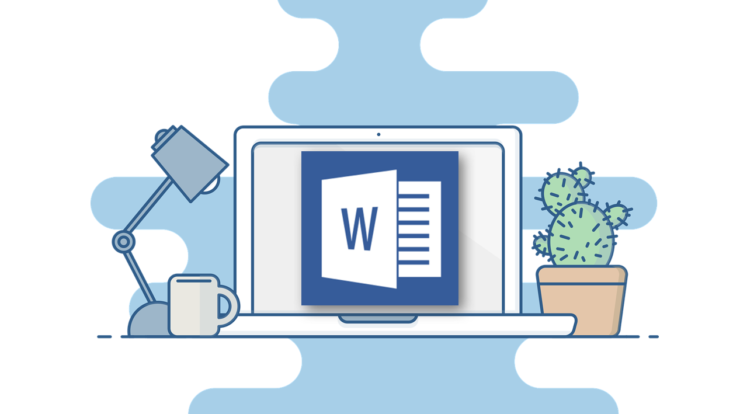
Sie können eine Formel in eine Word-Tabelle einfügen und Word rechnet automatisch für Sie. Word enthält eine ziemlich lange Liste von Formeln wie z. B. Summe, Mittelwert, Anzahl und viele andere die Ihnen ermöglichen in Word-Tabellenzellen Berechnungen auszuführen.
Formel hinzufügen
- Zuerst klicken Sie in die Tabellenzelle, in der gerechnet werden soll.
- Klicken Sie auf der Registerkarte „Layout“ in der Gruppe „Daten“ auf „Formel“. Das Formel-Dialogfeld wird angezeigt und weist auf eine Formel hinzu.
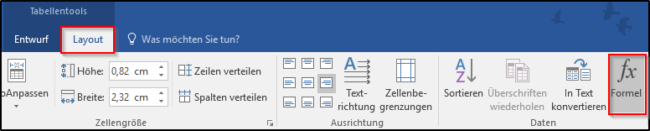
- Wählen Sie eine Funktion und ein Zahlenformat aus. Die Vorgeschlagene Formel können Sie ganz einfach per eintippen ändern (z.B. „=B2*D2“).

Word-Tabellen – anders als von Excel gewohnt – haben keine beschrifteten Spalten- und Zellköpfe, man muss die Zelladressen „an den Fingern“ abzählen
(„zweite Spalte von links, vierte Zeile von oben“ = „B4“).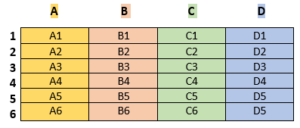
Summe
Einfache Operationen zum Rechnen in Tabellen sind in Word leicht zu bedienen. Sie dürfen lediglich keine Zellen in Ihrer Tabelle leer lassen. „Leere“ Zellen müssen beim Einsatz der Summenformel immer mit Nullen gefüllt sein.
Wenn Sie einen der Werte in der Zeile oder Spalte ändern, die die Summenformel enthält, müssen Sie anschließend die Tabelle markieren und das Ergebnis mit der Taste F9 aktualisieren.
| Addieren der Zahlen | Formel |
| Über der Zelle | =SUMME(ÜBER) |
| Unter der Zelle | =SUMME(UNTER) |
| Über und unter der Zelle | =SUMME(ÜBER,UNTER) |
| Links von der Zelle | =SUMME(LINKS) |
| Rechts von der Zelle | =SUMME(RECHTS) |

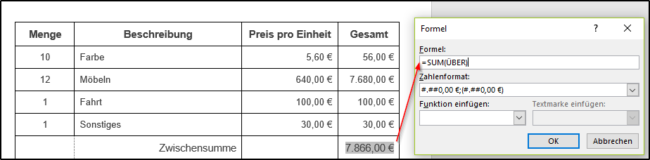
Hallo,
ich sehe die Gruppe „Daten“ nicht, obwohl ich in einer Zelle war und auf „Layout“ gegangen bin. Ich benutze die Version 2019. Können Sie mir einen Tipp geben, wie ich zukünftig in Word rechnen kann?
Zuerst klicken Sie in die Tabellenzelle in der gerechnet werden soll.
Anschließend erscheinen die Tabellentools im Menü, erst dann auf „Layout“ klicken: